Dokumenty Google jsou velmi praktický nástroj pro zpracování textu, který můžete používat k vytváření různých typů dokumentů. Pokud se například snažíte vytvořit kontrolní seznam se zaškrtávacím políčkem.
Co potřebujete k vložení zaškrtávacího políčka do Dokumentů Google
Dokumenty Google jsou velmi praktický nástroj pro zpracování textu, který můžete používat k vytváření různých typů dokumentů. Může být užitečný pro všechny druhy činností – studijních i pracovních. Pokud se například snažíte vytvořit zaškrtávací políčko, Dokumenty Google a další podobné aplikace Google poskytují praktické funkce zaškrtávacích políček, které můžete využít.
Pokud chcete do dokumentu Dokumenty Google vložit zaškrtávací políčko, zde je návod, jak to v několika jednoduchých krocích provést.
Jak přidat zaškrtávací políčko v Dokumentech Google
Pokud chcete do dokumentu Dokumenty Google přidat zaškrtávací políčko, postupujte podle následujících kroků:
- Nejprve přejděte do Dokumentů Google a vytvořte nový dokument kliknutím na možnost „Prázdný“.
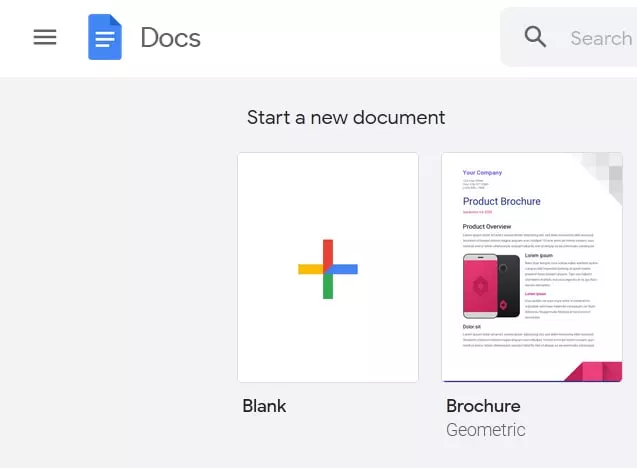
- Poté klikněte na tlačítko „Formát“ na panelu nástrojů.
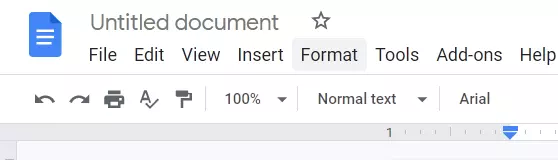
- Poté klikněte na možnost „Bullets & numbering“ a vyberte možnost „Checklist“.
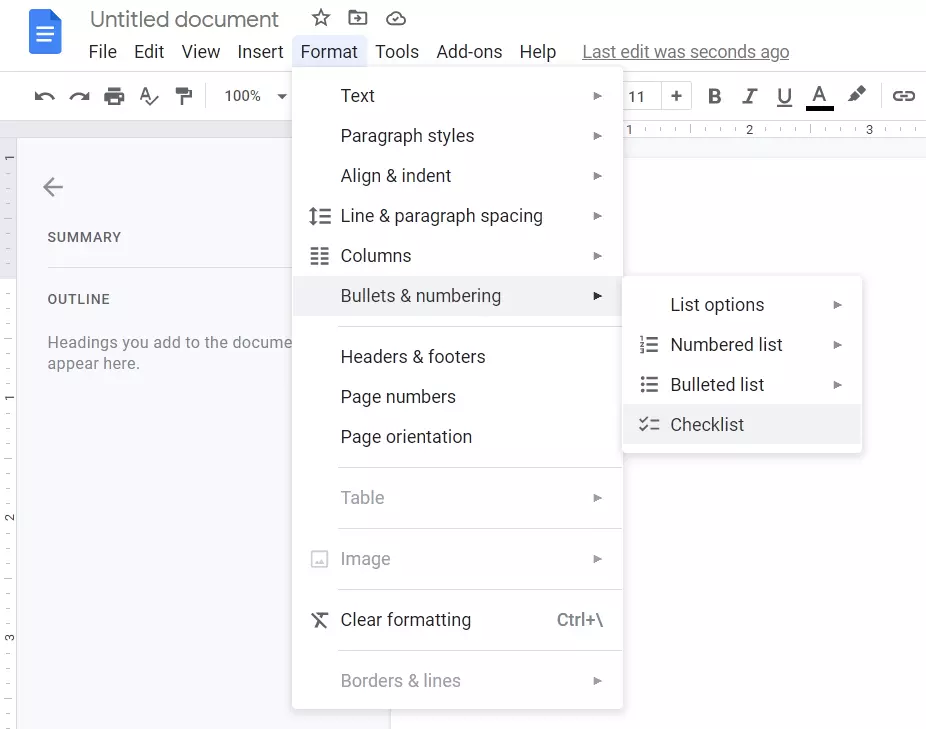
- Poté postupně zadejte seznam položek. Stisknutím klávesy Enter nebo Return se automaticky vytvoří další zaškrtávací políčko.
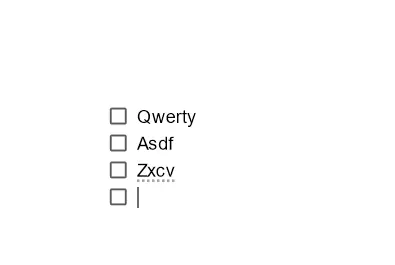
- Pokud chcete změnit zaškrtávací políčko na zaškrtávací, stačí na něj kliknout.

- Nakonec nezapomeňte dokument uložit.
Po dokončení těchto kroků budete moci do dokumentu Dokumenty Google přidat zaškrtávací políčko.
Jak vložit zaškrtávací políčko do Dokumentů Google v zařízení se systémem Android
K Dokumentům Google můžete v mobilním zařízení přistupovat dvěma způsoby. Buď můžete přejít do webového prohlížeče a otevřít je odtud, nebo můžete použít mobilní aplikaci Dokumenty Google. Pokud používáte webový prohlížeč, můžete použít zaškrtávací políčka jako obvykle a postupovat podle výše uvedených pokynů.
Pokud však používáte mobilní aplikaci, není možné přímo vkládat zaškrtávací políčka, protože funkce mobilní aplikace jsou omezené. To by se potenciálně mohlo změnit, protože existuje možnost získat doplňky, které rozšíří funkčnost aplikace Dokumenty Google, ale v současné době nejsou podporovány. Prozatím můžete používat verzi pro webový prohlížeč nebo verzi pro počítače.
Jak vložit zaškrtávací políčko do Dokumentů Google v zařízení se systémem iOS
Aplikace Dokumenty Google je k dispozici také v obchodě Apple App Store. Jde o to, že mezi verzí pro iOS a verzí pro Android nejsou žádné rozdíly. V souladu s tím jsou pokyny pro přístup k aplikaci Dokumenty Google na zařízeních se systémem iOS stejné jako na zařízeních se systémem Android. Stejně jako v případě systému Android nejsou v mobilní verzi pro iPhone k dispozici zaškrtávací políčka. Buď k ní přistupujte přes webový prohlížeč, nebo použijte aplikaci pro stolní počítače.
Co je doplněk Dokumentů Google
Téměř každý zná rozšíření prohlížeče, ale ne doplňky pro služby Google. Doplňky pro Dokumenty Google jsou vlastně podobné zásuvným modulům prohlížeče. V katalogu jsou stovky doplňků pro správce obsahu, copywritery, editory a všechny profesionály, kteří pracují s textem. Většina doplňků umožňuje zajímavější formátování, některé integrují externí služby uvnitř Dokumentů Google a některé naopak importují data na webové stránky třetích stran.
Jaké jsou výhody a nevýhody Dokumentů Google
Nejprve se podívejme na hlavní výhody Dokumentů Google:
- Služba je zdarma.
- Vše je uloženo v cloudu. Pokud se počítač nebo notebook porouchá nebo zavěsí, všechna data zůstanou nedotčena.
- Jednoduché sdílení souborů. Pošlete odkaz a dotyčná osoba dokument získá. Ušetříte spoustu času sobě, svým kolegům i zákazníkům.
- Nástroje pro spolupráci. Na jednom souboru může pracovat několik lidí najednou. Ve Wordu je to obtížnější, ale možné.
- Snadno použitelná historie změn. Pokud něco důležitého smažete a pak napíšete další dvě stránky textu, nemusíte tisíckrát mačkat „Ctrl + Z“.
- Hlasový vstup. Stačí nadiktovat text umělé inteligenci Google.
- Napříč platformami. Dokumenty Google fungují na jakémkoli zařízení s jakýmkoli operačním systémem, které má známý webový prohlížeč.
- Všechny změny se automaticky uloží. Zapomeňte na kombinaci kláves Ctrl + S. Zadáte symbol – služba změny uloží. Pokud se počítač vypne, nepřijdete ani o jediné slovo.
Nevýhody:
- Záleží na účtu. Všechny dokumenty jsou uloženy v cloudu, který je vázán na váš účet. Pokud ztratíte přístup, přijdete o všechno.
- Záleží na vývojáři.
- Záleží na internetu. Bez přístupu k síti budete moci otevírat pouze soubory uložené dříve offline.
To je vše, co potřebujete vědět o Dokumentech Google a o tom, jak přidat zaškrtávací políčko do dokumentu.







